小伙伴们你们知道ps矩形如何设置变弧形呢?今天小编很乐意与大家分享ps把图形变成弧形的教程,感兴趣的可以来了解了解哦。
1、我们用【矩形工具】先画出一个黑色的矩形,如图所示。
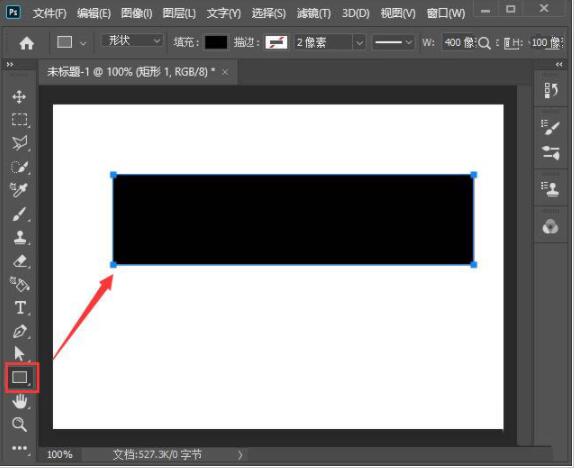
2、接着,我们选中矩形,在【编辑】-【变换】中找到【变形】,如图所示。
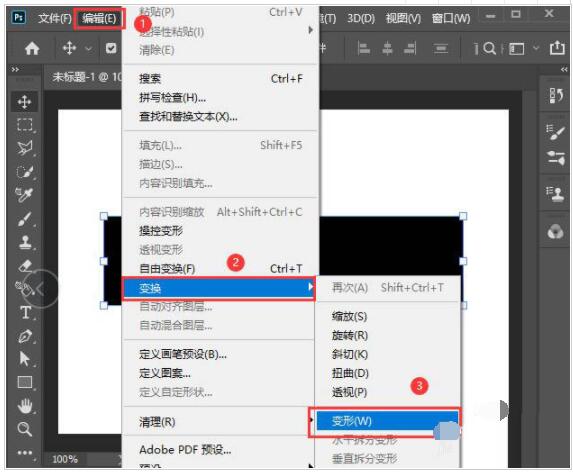
3、接下来,我们在上方变形中选择为【扇形】,如图所示。
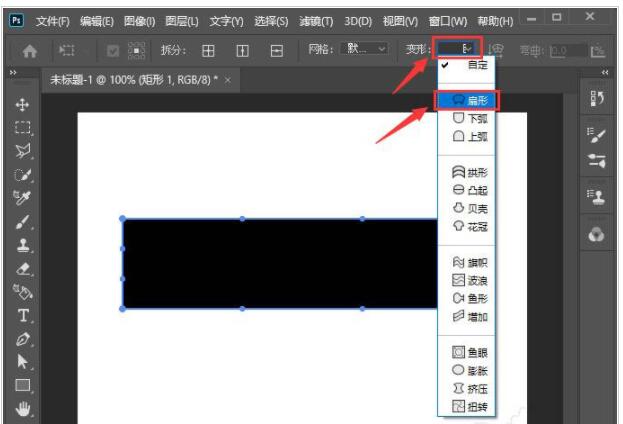
4、我们可根据自己的需要,把弯曲调整为80%,这样矩形变成弧形的效果了,如图所示。
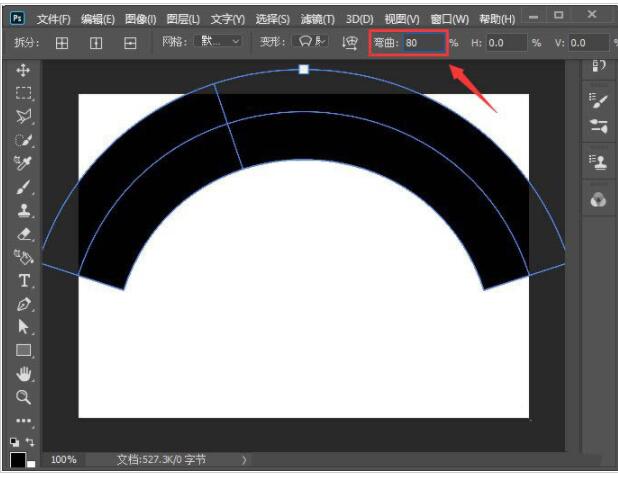
5、因为矩形变成弧形之后,它已经超出画布了,所以我们把弧形缩小一点,如图所示。
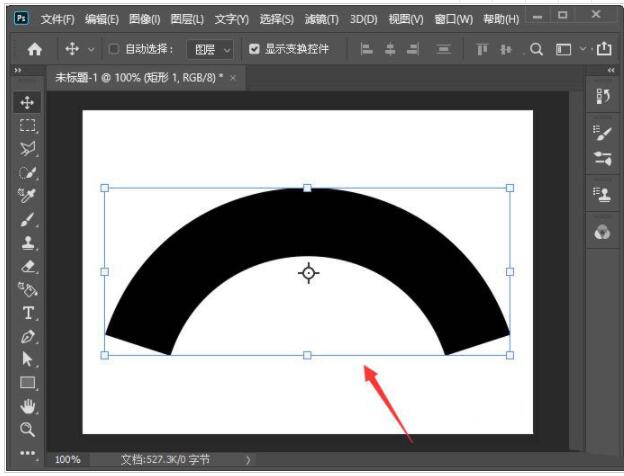
6、最后,我们给缩小的弧形设置为渐变颜色就完成了。
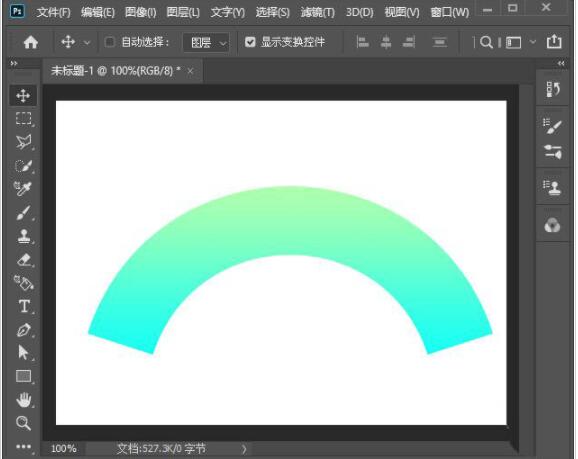
以上就是ps把图形变成弧形的技巧,希望大家喜欢哦。



 超凡先锋
超凡先锋 途游五子棋
途游五子棋 超级玛丽
超级玛丽 口袋妖怪绿宝石
口袋妖怪绿宝石 地牢求生
地牢求生 原神
原神 凹凸世界
凹凸世界 热血江湖
热血江湖 王牌战争
王牌战争 荒岛求生
荒岛求生 植物大战僵尸无尽版
植物大战僵尸无尽版 第五人格
第五人格 香肠派对
香肠派对 问道2手游
问道2手游




























